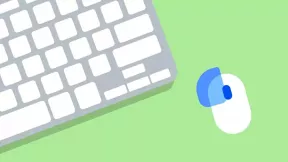Sisäänrakennetulla selaimella MacOS on paljon käteviä ominaisuuksia, mutta niitä kaikkia ei tiedossa käyttäjille. Layfhaker jakaa salaisuuksia tuottavaa työtä Safari Macissa.
1. Käytä pikanäppäimet
Useimmat Safari pikavalinnat eivät ole erilaisia kuin pikanäppäimiä muissa selaimissa, mutta jos et koskaan käytä niitä, niin nyt on aika aloittaa. Oppimaan ja muistamaan hyödyllisin:
- Vaihtoehto + nuoli tai "Space" - ruudullinen kerrallaan rullata sivuja;
- Vaihto + komento + \ - näyttö kaikki avoimet välilehdet;
- Vaihto + Komento + klikkaus LMB - Avaa linkin uuteen välilehteen ja kytkin sen;
- Control + Tab tai Ohjaus + Vaihto + Tab - vaihtamisesta välilehtiä;
- Komento + 1 - Komento + 9 - Nopea vaihto välilehden ensimmäisestä yhdeksänteen;
- Vaihto + Komento + T - avaaminen viimeisen suljetun välilehden tai ikkunan;
- Vaihto + Komento + R - Vaihda lukutilassa.
Tietenkin tämä on vain pieni osa kuumaa Safari painikkeita. Täydellinen lista löytyy osoitteesta tuki sivu Omena.
2. Katso video in "kuva-kuvassa"
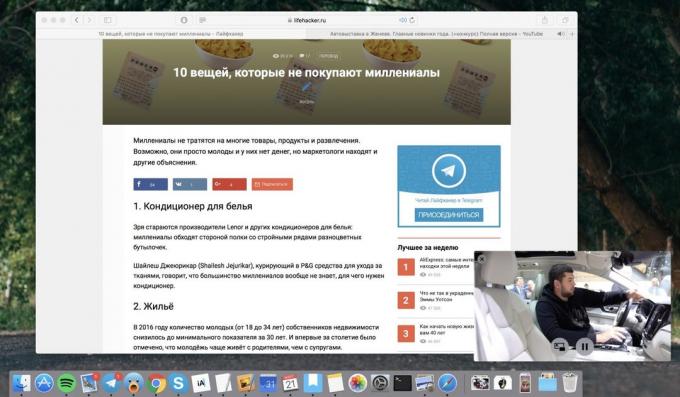
Yksi mielenkiintoisimmista ominaisuuksista käyttöön vuonna MacOS Sierra, helpottaa elämää niille, jotka rakastavat työskennellessään sisällyttää videon taustalla. Kun "kuva kuvassa" video YouTubesta voi olla kätevää kääntyä pieni ikkuna eikä vievät arvokasta näytön tilaa.
Video kytkee mini-ikkuna tilassa kahdella tavalla. Jos sivusto tukee tätä ominaisuutta, esimerkiksi Vimeo, sitten klikkaa sopivaa kuvaketta kulmassa videon. Muuten, kaksoisnapsauta ja tehdä RMB valitse valikosta "Siirry" Kuva kuvassa "-tilassa."
3. Hallitse ääntä taustavälilehteen

Jos kuuntelet musiikkia tai katsella videoita, pitäen samalla paljon avoimet välilehdet, mitkä välilehti tulee ääni, se on joskus hyvin vaikeaa. Safarissa, hallita tämä on joitakin erittäin kätevä siru.
- Jos välilehti soittaa soittoäänen, niin hänen, ja osoiterivillä näkyy kaiuttimen kuva, klikkaamalla jonka ääni on vaimennettu.
- Jos klikkaat kaiuttimen kuvake, pitämällä Optio, voit poistaa äänen kaikkien muiden välilehtien paitsi aktiivinen.
- Jos klikkaa kaiuttimen kuvaketta, pidä Control listan kaikki välilehdet, pelata ääni.
4. Lue lisää artikkeleita Lukijatila

Lukutila Safari poistaa bannerit sivuilta ja vorstku, jättäen vain sisällön. Suunnilleen sama merkki ja Pocket Instapaper, vain Safarissa, voit lukea tekstiä suoraan sivulle tuhlaamatta aikaa siirtyä muihin palveluihin.
Lukija tila aktivoidaan painamalla tyypillinen formaatti kuvaketta osoiterivillä tai pikakuvake, on jo ollut muistaa (Vaihto + Komento + R). Kun luet, voit muuttaa fontin, tausta ja muut asetukset. Ei iBooks, tietenkin, mutta tarpeeksi.
5. Suojaa suosikki sivustoja ja käyttää lukulistalta
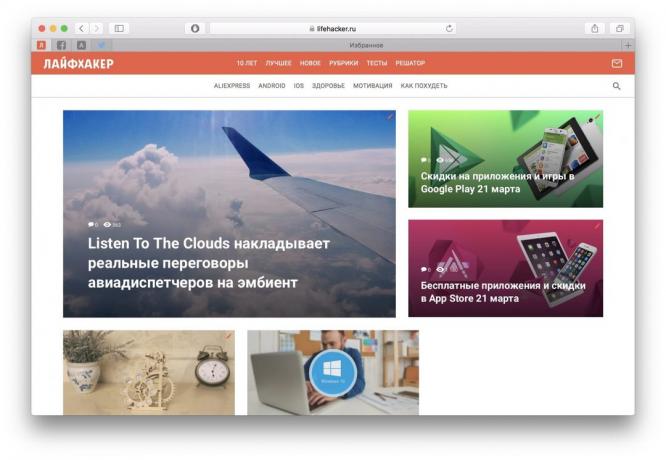
Sivustot, joissa käyt päivittäin tai jopa useita kertoja päivässä, sopivasti asennettu välilehtipalkki: ne muuttuvat favicon eikä tapahdu. Voit tehdä tämän avaamalla pikavalikon oikealla klikkaa haluamaasi välilehteä ja valitse "Kiinnitä välilehti".
Mielenkiintoisia artikkeleita lukea, että kun sinulla ei ole aikaa, erittäin helppo lisätä lukemistoon. Tämä toiminto on analoginen Pocket ja Instapaper ainoana erona, että sinun ei tarvitse käyttää kolmannen osapuolen palveluita.
Lisää artikkeli listaan valikon kautta "Jaa" tai pikanäppäintä Shift + Command + D. Avoin lukemisen lista keskeltä välilehden sivupalkissa tai pikavalinta Ctrl + Command + 2.
6. Muokkaa työkalupalkkia

Kuten missä tahansa muussa sovelluksessa Safarissa, voit muokata työkalupalkin oman harkintansa lisätä tai poistaa kuvakkeita siirtää niitä tai lisätä jakajia.
Asetusvalikkoa vedonnut oikealla klikkaamalla työkalupalkin. Icons myös järjesti vetämällä.
7. Lisää hyödyllisiä lisäominaisuuksia

ei paljon laajennuksia saatavilla Safari, Chrome, mutta suurin osa suosituimmista ja tarpeellinen on yhä olemassa. keskuudessa julkisesti tuettujen Apple on paljon mielenkiintoisia laajennuksia:
- Adblock;
- 1Password;
- tasku;
- instapaper;
- OneNote;
- Todoist.
Asennettuja laajennuksia yhdellä napsautuksella ja heti näkyvät työkalurivillä. Lisäksi asentamalla laajennuksia kaupasta, voit myös asentaa ne käsinLataamalla kehittäjän sivuston ja klikkaamalla "Install".
8. Ota debug menu
Piilotettu debug valikosta Debug, jota käytetään tyypillisesti vain kehittäjille, ja antaa hyödyllisiä asioita satunnainen käyttäjä. Jotta valikosta kopioi "Terminal" -komennolla defaults write com.apple. Safari IncludeInternalDebugMenu 1 ja käynnistä Safari.
- Media Liput → Video / Audio Needs Käyttäjän toimi - nämä valinnat ovat pois päältä pakko autom.toisto mediatiedostoja sivulla. Aloittaa ääni- tai video täytyy klikata sitä.
- Nollaa Top Sites / recompute Top Sites - jos käytät listan usein vieraillut sivustot, nämä vaihtoehdot avulla voidaan palauttaa historiaa, kun Safarin epätarkasti määrittää alkuun verkkosivuilla.
9. Muokata selaimen itse
Ei kaikki standardin Safari asetukset ovat täydellisiä, joten jos jotain ei sovi, vain määritä selaimen itse. Tässä ovat ärsyttäviä hetkiä ja tapoja korjata ne.
- Muuttaa oletuksena hakukone. Tuttu useimmille meistä eivät käytä Google-haku Safarissa oletuksena, mutta se on helppo vaihtaa välilehden "Etsi" asetuksista. Älä unohda laittaa samaan paikkaan kaikki merkinnät pikahakuvalikosta lisää käyttömukavuutta.
- Piilottaa sivupalkin ja aktivoi Suosikit-palkki. Vie paikan sivupalkki on parempi poistaa valikosta "Näytä» → «Piilota puolella välilehdet", vaan sen sijaan sisällyttää samaan paneelin Suosikit-valikosta, joka on lähempänä Chrome kirjanmerkkejä.
- Muuttaako se välilehtien ja ikkunoiden. Oletusarvoisesti uudet välilehdet ja ikkunat auki usein vieraillut sivustot, joka ei ole aina mukavaa. Molemmat vaihtoehdot voidaan muuttaa harkintansa asetuksista välilehti "Perus".
Tiedät muita hyödyllisiä toimintoja tai Safarin asetuksia? Jaa kokemuksesi kommentit!